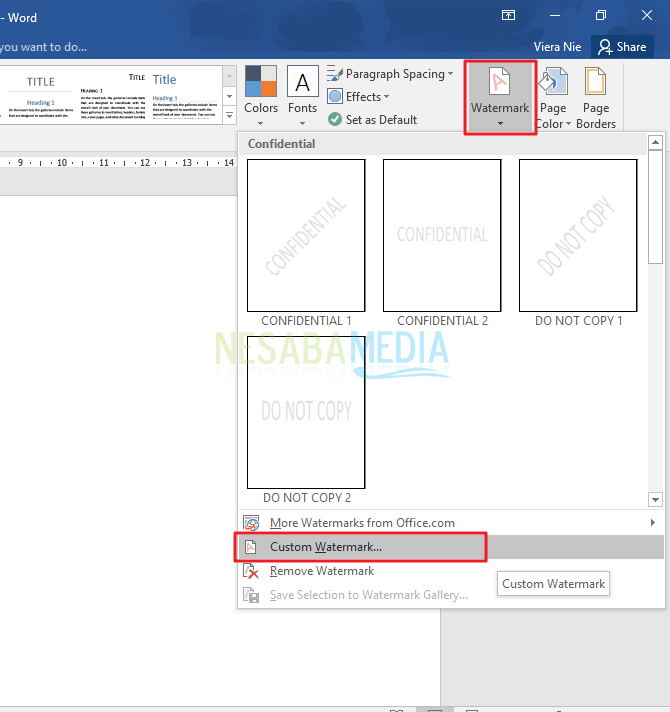Hur man skapar text eller vertikalt skrivande i Microsoft Word, tydligen enkelt!
Denna produkt från Microsoft är mycket bekantbåde i samhället och lekmän. Denna ordbehandlingsprogramvara som kallas Microsoft Word publicerades först 1983 under namnet Multi-Tool Word. Sedan anslöt sig denna programvara till Microsoft Office System 2003, som ändrade sitt namn till Microsoft Office Word igen.
Databehandlingsapplikationer som just detta ordhjälp med något arbete som kräver dokument eller rapporter. Nu har Microsoft Word ersatt skrivmaskinfunktionen som var mycket populär under sin tid. Microsoft Word tillhandahåller också alltmer intressanta och mycket användbara funktioner genom att fortsätta släppa nästa version som i slutändan nu behärskar ordbehandlingsprogramvarans värld.
Användargränssnittet eller utseendet på Microsoft Word är också mycket användarvänlig, så den här programvaran är ett alternativmänniskor på grund av den enkla användningen av denna programvara för att spara tid och göra det lättare att slutföra arbetet med ordbehandling. Börja med att skapa ett dokument som är väldigt enkelt att kunna redigera det i olika format för erbjudna variationer av skrift.
Standardskrivningen av denna programvara självha textriktning horisontellt eller i sidled (höger-vänster). Det finns dock tillfällen då ett jobb eller en uppgift kräver att vi gör en text eller text vertikal. Den här artikeln kommer att diskutera hur hur man gör text eller skriver vertikalt, Låt oss se stegen nedan.
Hur man skapar text eller vertikalt skrivande i Microsoft Word
Vid det här tillfället använder jag Microsoft Word 2016, För versioner av Word 2013, 2010 eller 2007 är hur man gör text vertikalt inte så mycket annorlunda.
1. Öppna din Microsoft Word-programvara.
2. För att skriva vertikalt använder vi textrutfunktionen. Det första sättet att skapa en textruta är att välja menyraden Sätt > Välj sedan verktygsfältet Shape > Välj Textbox som bilden nedan.

3. För det andra sättet att skapa en textruta kan du välja vilken typ av textruta du vill ha. Välj menyraden Sätt > Välj sedan Textbox > Välj enkel textruta eller Välj en typ av textruta vad du vill ha.

4. Fyll i texten i textrutan som på bilden nedan.

5. Sedan kan du flytta eller rita en cirkel till sidan (höger-vänster) för att skriva nedskrivningen som visas nedan.
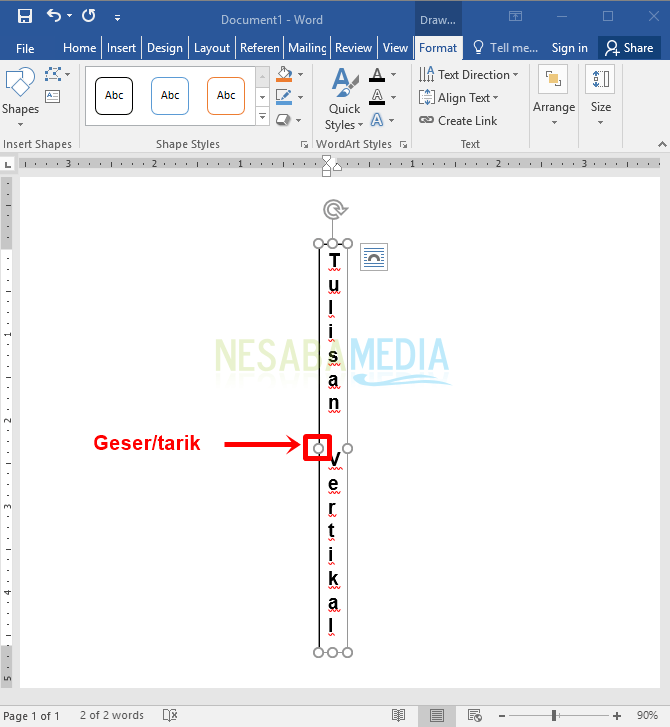
6. Välj sedan menyraden format > Textriktning > och välj Rotera all text 90 grader för resultat som nedan. Du har lyckats göra texten eller skriva vertikalt 90 grader.

7. Du kan också rotera upp till 270 grader på samma sätt. Välj menyraden format > Textriktning > och välj Rotera all text 90 grader för resultat som nedan. Du har lyckats göra texten eller skriva vertikalt 90 grader.

8. Om du vill bli av med lådan eller redigera rutans typ, välj menyraden format > Välj sedan Form disposition > Välj en av lådetyperna. Välj Ingen kontur för att ta bort rutan, välj Vikt för att bestämma tjockleken på raderna i rutan och välj Streck för att välja radtyp i rutan. Du kan också ge en färgruta eller textruta.

9. Du har varit det det fungerar göra text eller skriva vertikalt.

Easy är inte ett sätt att skapa text eller textVertical? Du kan prova andra funktioner som kan vara mycket användbara för dig. Eftersom denna ordbehandlingsprogramvara har funktioner som är mycket många fördelar med olika ordbehandlingsvariationer. Förhoppningsvis är denna handledning användbar för dig.